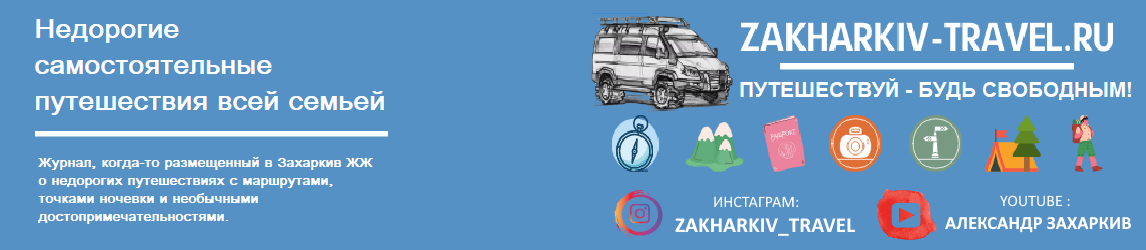Многие дети ходят на уроки по робототехнике раз в неделю и конечно забывают за это время обозначения визуальных блоков в среде разработки Lego WeDo Education. Скачать дистрибутив программы для домашнего изучения интерфейса можно по ссылке на Официальном сайте компании Lego. Описание элементов среды блочного визуального программирования для детей будет рассмотрено в этом материале. Так же в статье я постараюсь разобрать основные комбинации блоков, которые применяются для программирования собранных на уроках моделей.
Описание блоков в среде WeDo 9580
В юном возрасте мальчишкам и девчонкам очень сложно быть сконцентрированными долгое время. Поэтому уроки по робототехнике базируются на разноплановых действиях для учеников. Одним из этапов учебного процесса является написание программного кода. Для детей предусмотрен особый способ написания программы в виде визуальных блоков Lego. Панель с этими элементами расположена внизу экрана и имеет следующий вид:

В палитре есть крупные блоки — это основные элементы управления и блоки поменьше — это элементы для применения дополнительных параметров к основным блокам. Визуальное написание кода позволяет детям быстро и легко справиться с задачей оживления собранной модели, но для этого нужно знать какой программируемый блок что означает. Для распечатывания инструкции моете скачать ее в формате Word — Описание блоков в среде WeDo 9580
Логика разноцветного деления блоков в среде разработке Lego
- Темно-зеленые элементы относятся к настройкам двигателя

- Оранжевые к работе с сенсорами: датчик наклона, движения и датчик звука (эти блоки являются дополнительными условиями к основным элементам программирования)
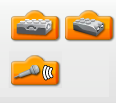
- Светло зеленая палитра обозначает элементы дополнительных параметров для программных блоков
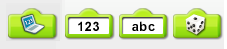
- Красным цветом в среде программирования обозначаются блоки WeDo работающие с музыкой и передающие информацию на экран
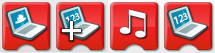
- Для запуска программы используется два разных по сути элемента
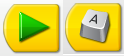
— остальные блоки требуют отдельного описания по каждой позиции
Описание для каждого блока в WeDo 9580
- Запуск программы нажатием левой кнопкой мышки по блоку

- Запуск программы нажатием кнопки на клавиатуре (раскладка должна быть на английском языке)

- Получить сообщение и применить условие

- Запустить работу электромотора по часовой стрелке

- Осуществить запуск электродвигателя против часовой стрелки (направление вращения можно изменить, не замещая программный блок путем нажатия левой клавиши мыши по стрелки вращения)

- Изменить мощность (скорость работы) мотора

- Полная остановка двигателя

- Настроить вращение мотора на определенное время

- Использовать датчик наклона (после соединения с главным блоком, щелкните по датчику и сможете поменять его значения)

- Подключить датчик расстояния

- Применить датчик звука

- Написать текст

- Ввести число

- Получить случайное число

- Использовать информацию с экрана

- Отправить сообщение

- Проигрывать музыку (применяется с дополнительным условием в виде числа — номера композиции)

- Вывести информацию на экран

- Прибавить, вычесть, разделить или умножить информацию на экране (выбор действия производится путем однократного нажатия на изображенный блок)

- Вывести на экран изображение

- Включить диодное освещение

- Выключить свет

- Создать цикл (постоянный или периодический повтор написанных визуальных блоков программы и их условий)

Популярное сочетание программных блогов при программировании в Lego WeDo 1.0
- Изменить мощность электромотора исходя из полученной с датчика расстояния информации в wedo 9580
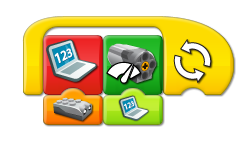
ОПИСАНИЕ:
Вывести на экран данные полученные с датчика расстояния. Получить данные с экрана и изменить мощность мотора исходя из полученной информации. Повторять программный код неограниченное количество раз. - Изменить мощность мотора в зависимости от положения датчика наклона
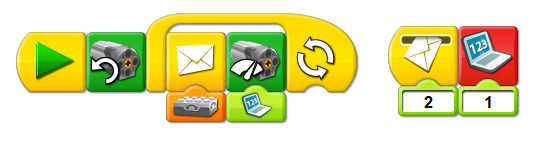
ОПИСАНИЕ:
Запустить работу мотора по часовой стрелке. Отправить письмо с информацией о значении (положении) датчика наклона. Получить письмо и вывести цифры на экран. Изменить мощность мотора исходя из информации на экране. - В стадии наполнения …